RHEL 8 je nejnovější vydání oblíbené podnikové distribuce. Ať už instalujete RHEL poprvé, nebo instalujete nejnovější verzi, tento proces pro vás bude docela nový. Tento průvodce vás provede kroky v nejnovějším instalačním programu Red Hat Anaconda.
V tomto tutoriálu se naučíte:
- Jak nastavit jazyk
- Jak nastavit lokalizaci
- Jak vybrat software
- Jak nakonfigurovat úložiště
- Jak nakonfigurovat síť
- Jak nastavit zásady zabezpečení
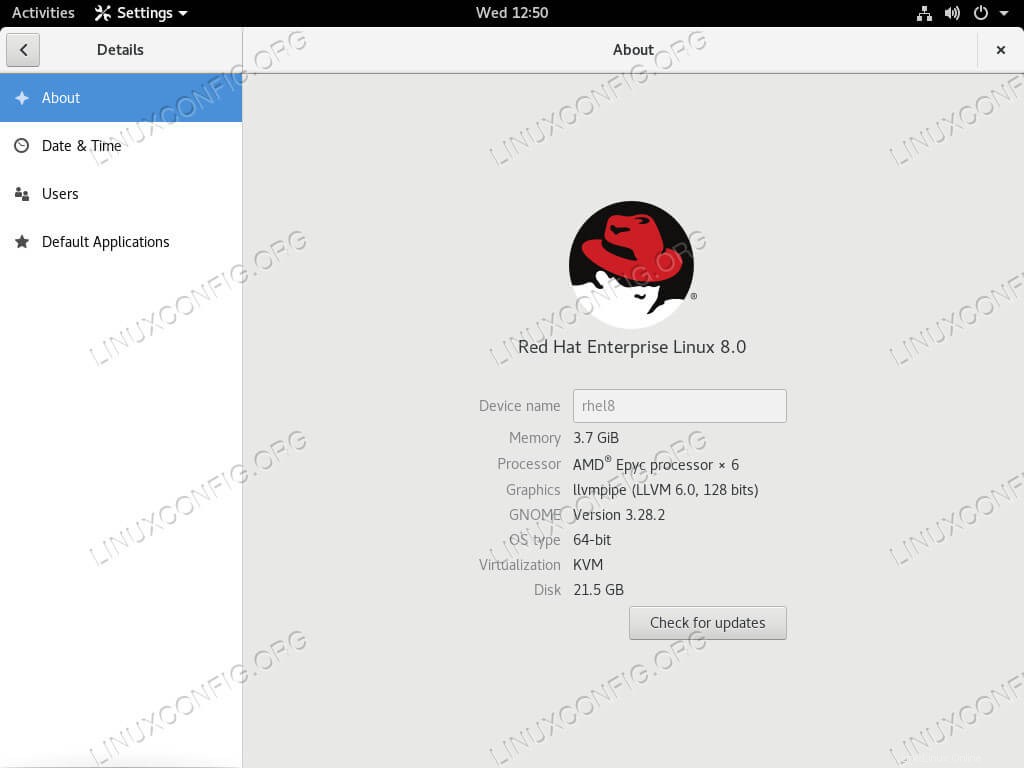 O RHEL 8.
O RHEL 8. Požadavky na software a použité konvence
| Kategorie | Požadavky, konvence nebo použitá verze softwaru |
|---|---|
| Systém | RHEL 8 |
| Software | Není k dispozici |
| Jiné | Privilegovaný přístup k vašemu systému Linux jako root nebo prostřednictvím sudo příkaz. |
| Konvence | # – vyžaduje, aby dané linuxové příkazy byly spouštěny s právy root buď přímo jako uživatel root, nebo pomocí sudo příkaz$ – vyžaduje, aby dané linuxové příkazy byly spouštěny jako běžný neprivilegovaný uživatel |
- Připravte si instalační médium Než budete moci začít s instalací RHEL 8, budete samozřejmě potřebovat instalační médium. Dokud máte aktivní předplatné Red Hat, budete si moci stáhnout nejnovější verzi Red Hat Enterprise Linux prostřednictvím svého zákaznického portálu. Pokud aktuálně nejste předplatitelem, můžete získat dočasnou licenci k vyzkoušení RHEL. V každém případě si budete muset stáhnout obrázek a zapsat jej na jednotku USB nebo DVD, abyste mohli pokračovat. Až budete připraveni, vložte instalační médium do cílového počítače a spusťte jej.
- Nastavte si jazyk
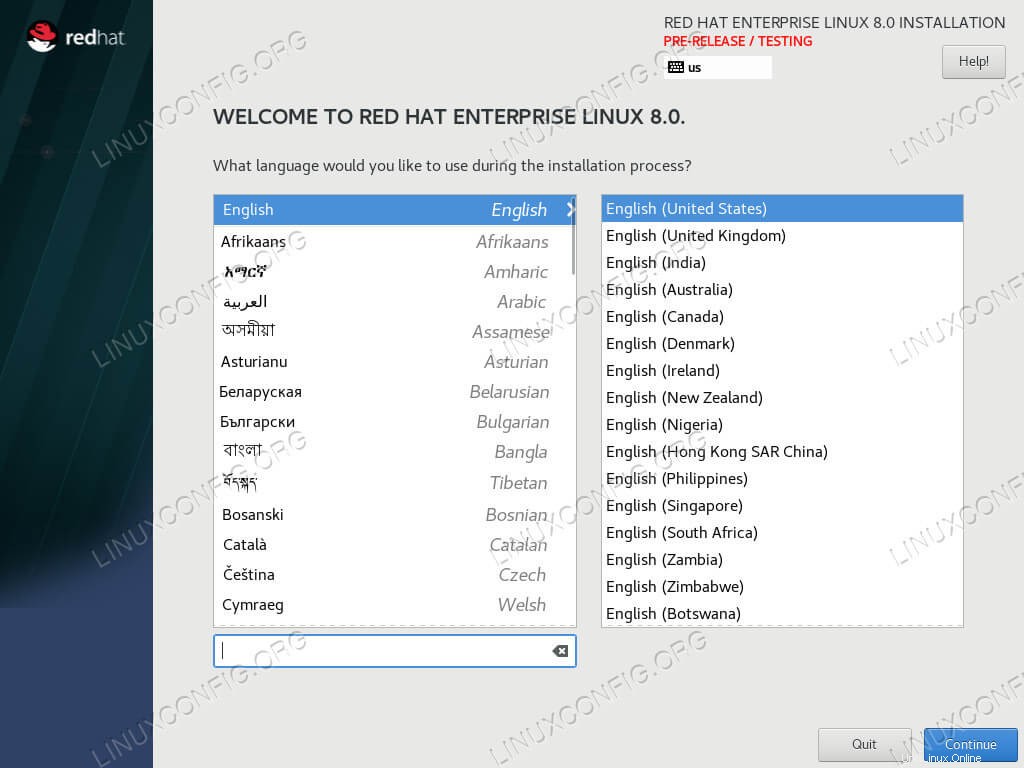 Nastavte jazyk RHEL 8.
Nastavte jazyk RHEL 8. RHEL začne dotazem, zda chcete spustit instalační program nebo provést test na instalačním médiu, abyste se ujistili, že je vše funkční. Vyberte si, co preferujete. Poté se spustí instalační program RHEL Anaconda.
První obrazovka, kterou vám Anaconda nabídne, vám umožní nastavit jazyk systému. Obrazovka je rozdělena do dvou sloupců. Vlevo je seznam jazyků a vpravo jsou varianty každého z nich. Vyberte si, čemu dáváte přednost, a pokračujte.
- Nastavte svou lokalizaci
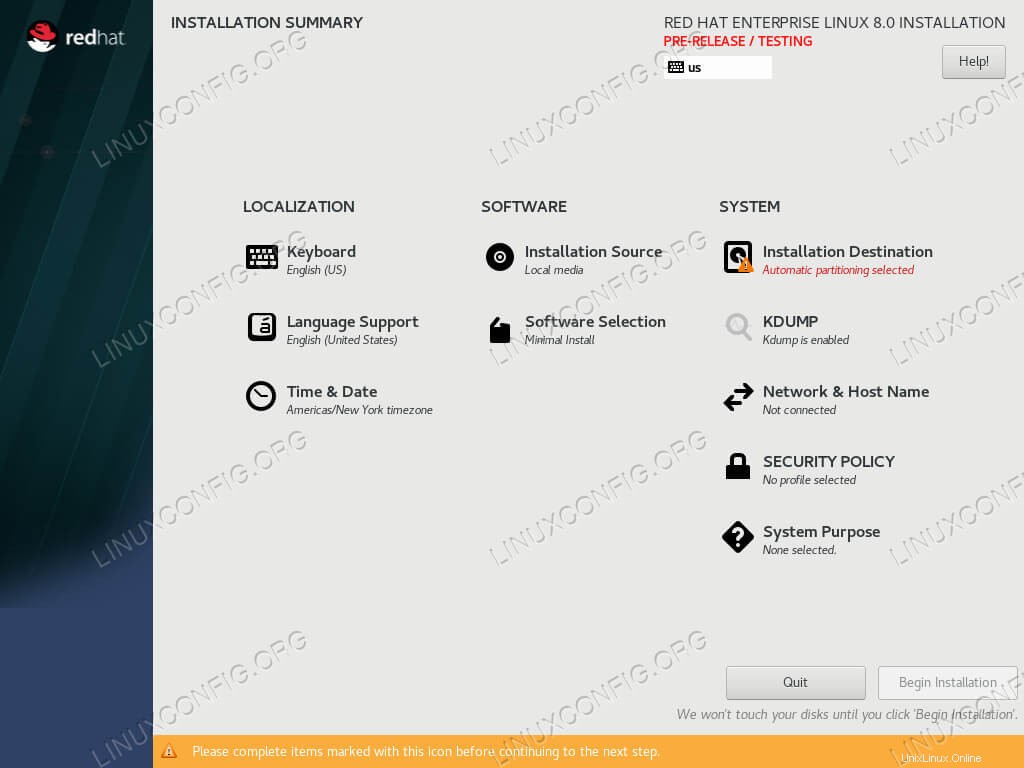 Nabídka RHEL 8 Anaconda.
Nabídka RHEL 8 Anaconda. Dále vás Anaconda přenese do hlavní nabídky. Toto je centrální rozbočovač pro vaši instalaci RHEL. Zde máte přístup ke všem svým možnostem v libovolném pořadí. Jednou z velkých předností Anacondy je flexibilita, kterou poskytuje, abyste se mohli kdykoli vrátit a změnit jakýkoli aspekt vašeho systému, který si vyberete, aniž byste ztratili pokrok.
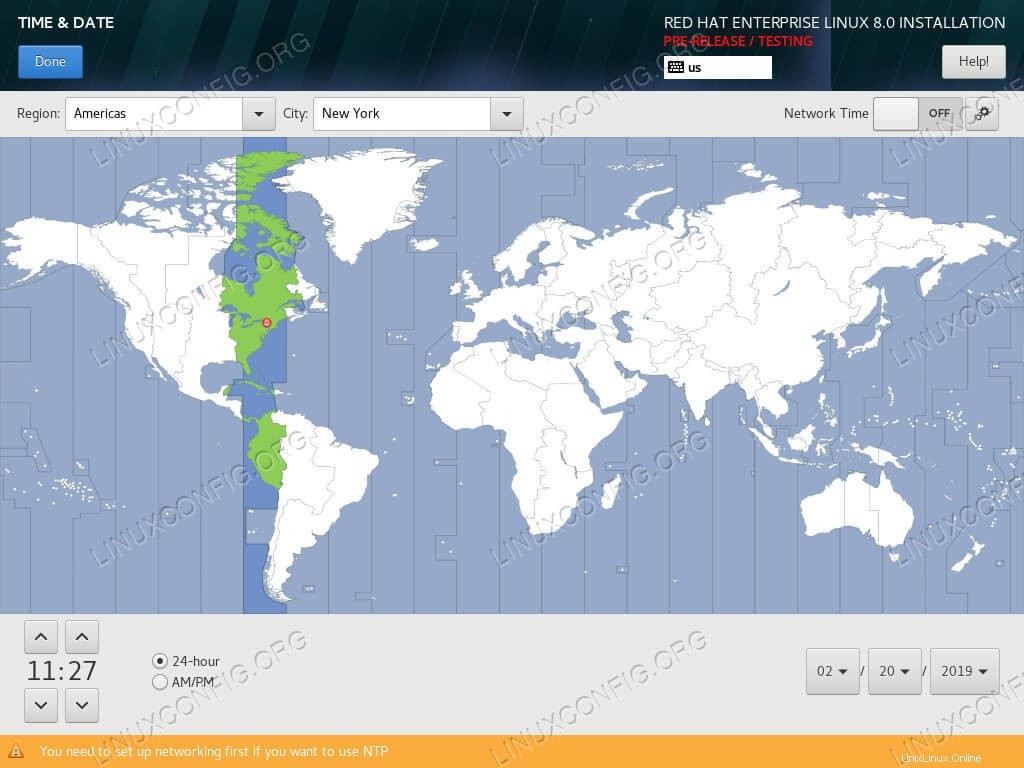 Nastavte časové pásmo RHEL 8.
Nastavte časové pásmo RHEL 8. Proces počátečního spuštění by měl zjistit časové pásmo vašeho systému a vy jste již zadali svůj jazyk. Než budete pokračovat, podívejte se na Lokalizaci sloupec doleva. Ujistěte se, že vše sedí. Pokud chcete něco upravit, kliknutím na možnost otevřete nabídku pro toto konkrétní nastavení.
- Vyberte svůj software Obraťte svou pozornost na středový sloupec. S zdrojem instalace toho moc nenaděláte pokud nemáte nastavené místní zrcadlo nebo úložiště, nechte je být. Místo toho se podívejte na Výběr softwaru .
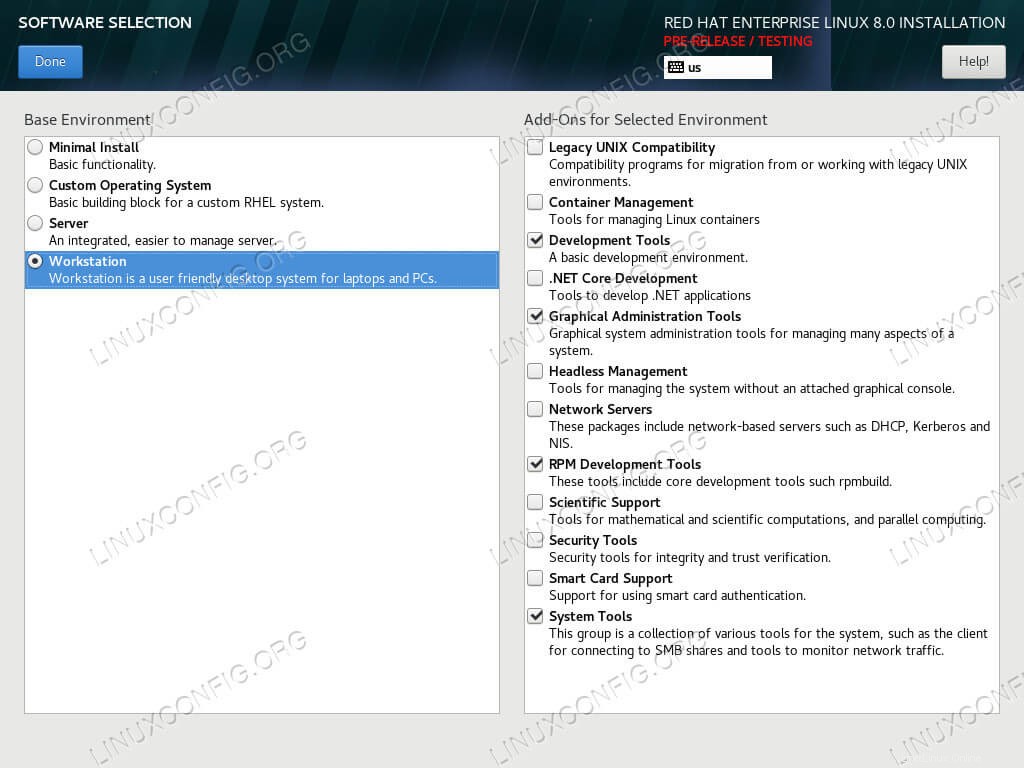 RHEL 8 Výběr softwaru.
RHEL 8 Výběr softwaru. Anaconda vám umožňuje vybrat si, který software zahrnout do vaší instalace. S Fedorou to tak fungovalo roky a funkce se dostala i do RHEL 8.
Na pravé straně obrazovky můžete vidět hlavní typy instalací. Ty určují velké kusy softwaru, které jsou součástí vaší instalace, například to, zda chcete grafický desktop nebo ne. Vpravo můžete zaškrtnout konkrétní sady balíčků, které chcete také zahrnout do vaší instalace. To je velmi výhodné pro co nejrychlejší spuštění systému RHEL, protože vám to umožní zapojit vše, co budete potřebovat pro primární funkce vašeho systému.
- Nakonfigurujte své úložiště Nyní přejděte do pravého sloupce. Toto jsou všechna vaše systémová nastavení nižší úrovně. Začněte výběrem Cíl instalace pro konfiguraci úložiště.
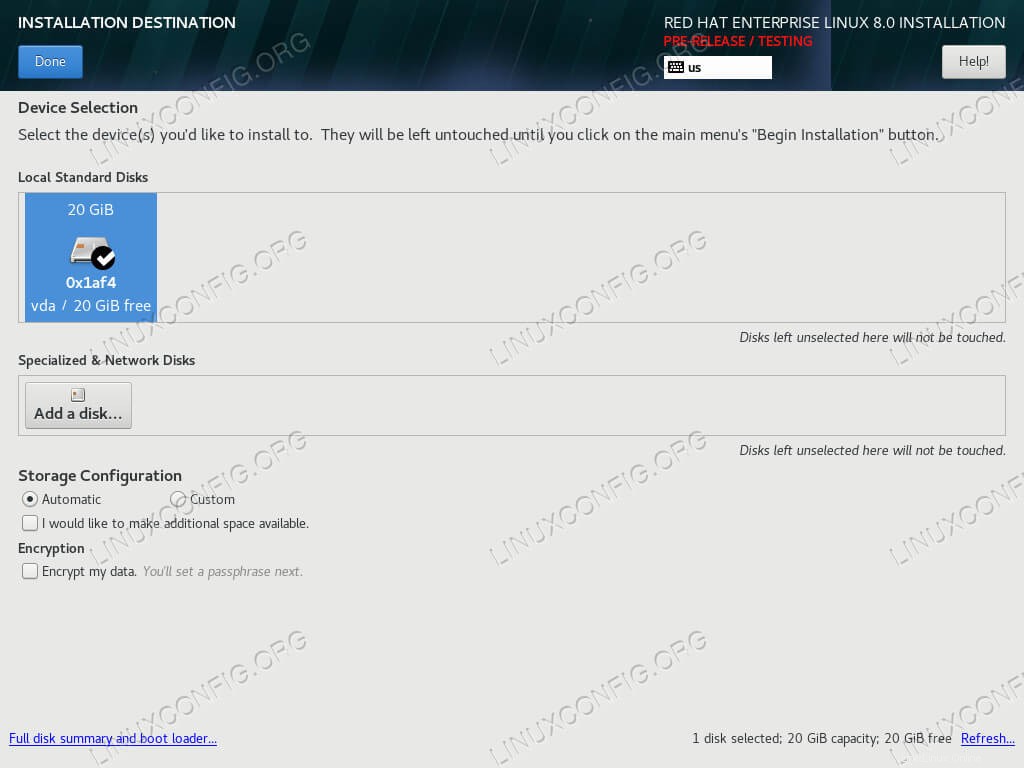 Konfigurace úložiště RHEL 8.
Konfigurace úložiště RHEL 8. Primární obrazovka, kam se dostanete, obsahuje nastavení nejvyšší úrovně pro výběr instalační jednotky, typu rozdělení a šifrování. Zde můžete přidat více instalačních disků nebo se můžete rozhodnout určit úložiště později pomocí
fstabsoubor.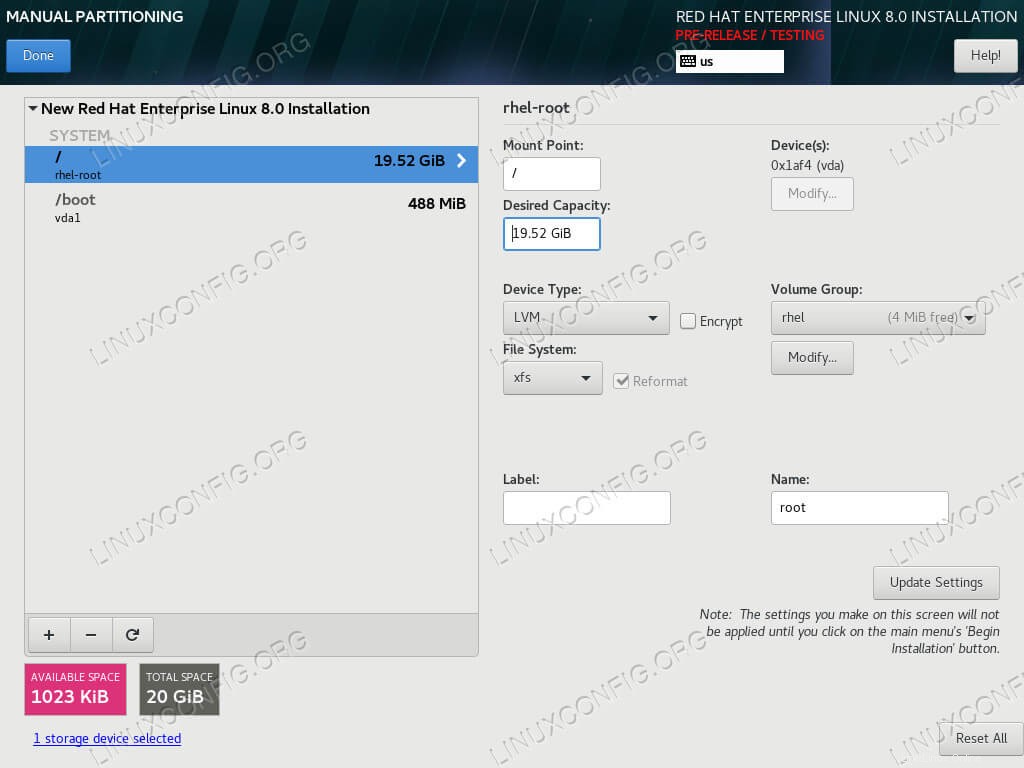 RHEL 8 Dělení.
RHEL 8 Dělení. Pokud zvolíte vlastní rozdělení, stiskněte Hotovo v horní části obrazovky pro přístup k obrazovce rozdělení. Na obrazovce najdete vlevo pole, které zobrazí vaše oddíly. Ikony plus a minus ve spodní části rámečku vám umožní vytvářet a mazat oddíly. Pod tím uvidíte informace o kapacitě vašeho disku a dostupném prostoru.
Pravá strana obrazovky poskytuje informace o vybraném oddílu. Zde můžete změnit věci, jako je bod připojení a souborový systém. Můžete dokonce upravit velikost oddílu. Až budete hotovi, stiskněte Hotovo znovu pro dokončení konfigurace disku.
- Nakonfigurujte svou síť
Nyní klikněte na Název sítě a hostitele pro přístup k nastavení sítě. Ve výchozím nastavení je vaše síť skutečně vypnutá. Začněte jeho zapnutím. RHEL by se měl automaticky připojovat k vaší síti, dokud se připojuje.
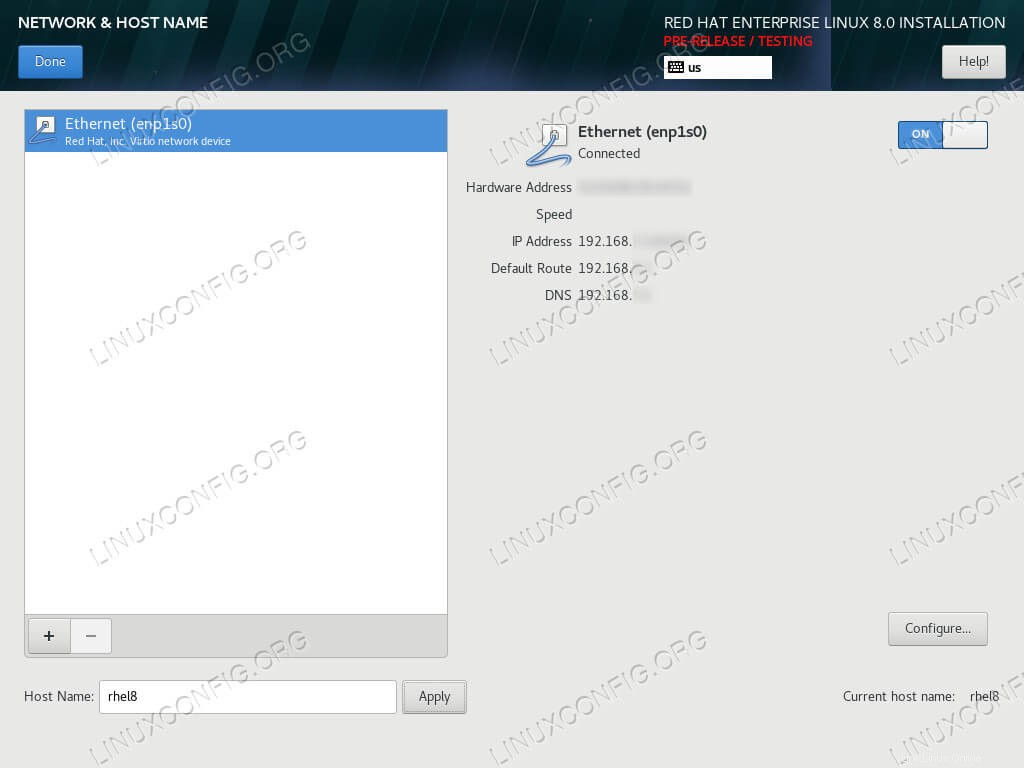 RHEL 8 Networking.
RHEL 8 Networking. Pokud má váš počítač více než jedno síťové rozhraní, použijte seznam vlevo k výběru a konfiguraci každého z nich. Pod seznamem najdete pole pro název hostitele vašeho zařízení. Nastavte jej a stiskněte Použít .
- Jak nastavit zásady zabezpečení Podívejte se na Bezpečnostní zásady další. V závislosti na vaší organizaci to může být kritické nebo zcela nedůležité. Ať tak či onak, stojí za to se na to podívat.
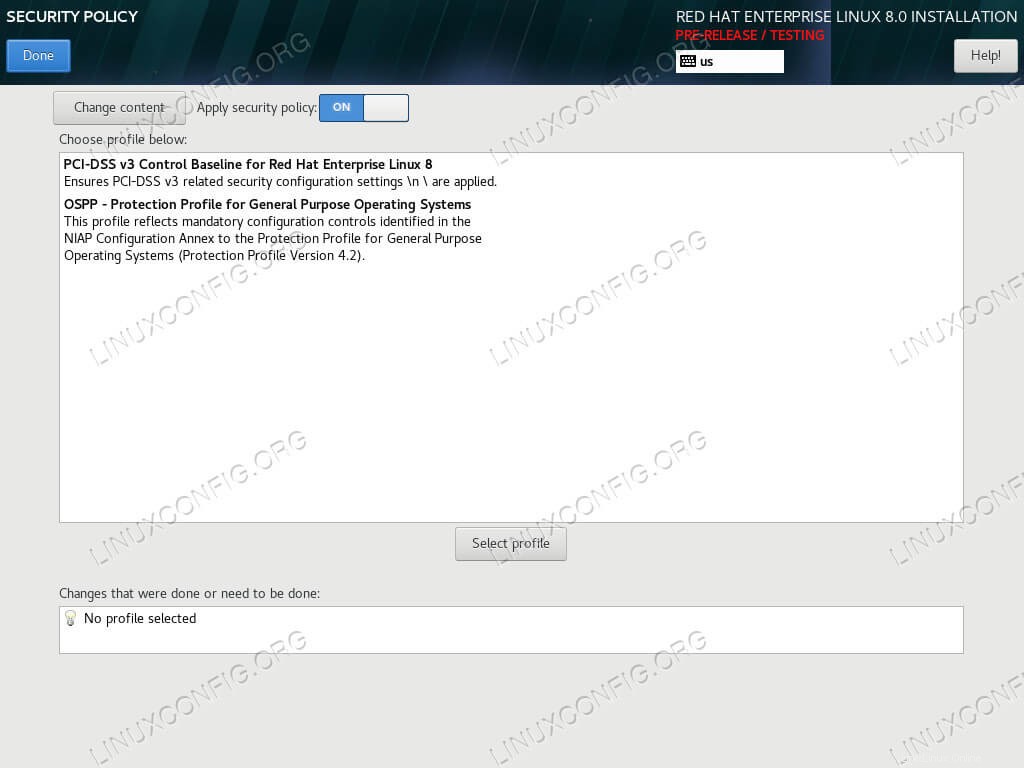 Bezpečnostní politika RHEL 8.
Bezpečnostní politika RHEL 8. RHEL přichází s několika běžnými výchozími hodnotami, které již byly přidány do seznamu zásad zabezpečení. Výběrem kterékoli z nich změníte konfigurace RHEL tak, aby odrážely požadavky vybrané zásady. Jedná se o pohodlný způsob, jak rychle a jednoduše uvést vaši infrastrukturu do požadované shody.
- Nastavte účel systému
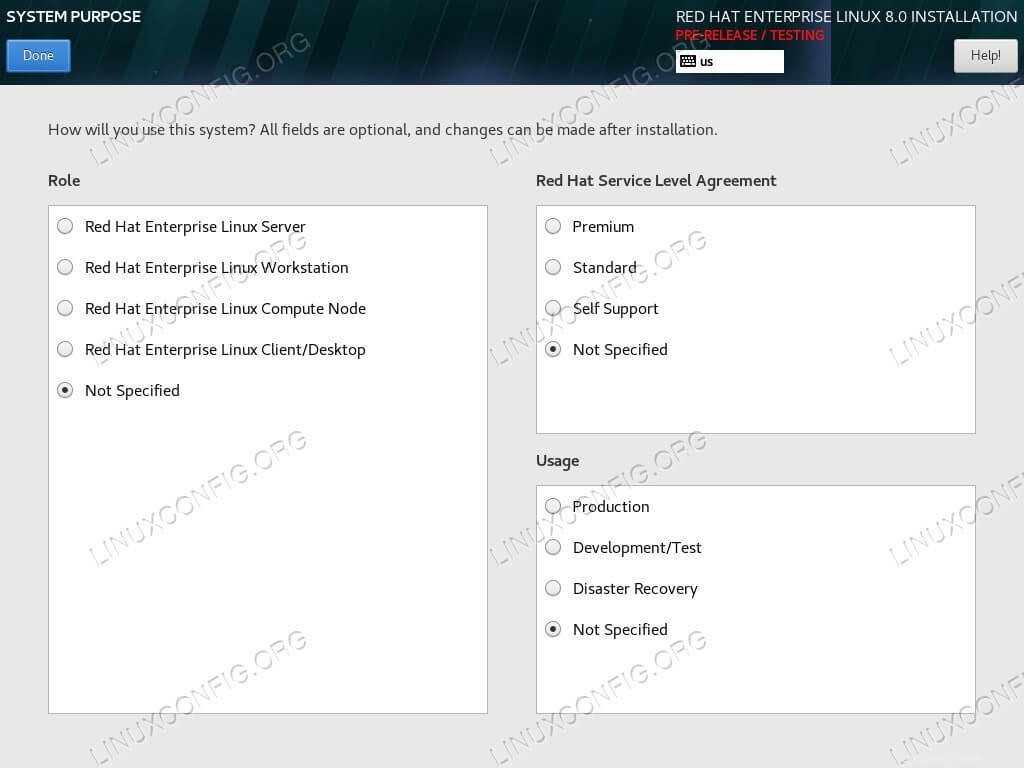 Účel systému RHEL 8.
Účel systému RHEL 8. Poslední dostupná možnost, Systémový účel je zcela volitelné. Je to pouze pro informační účely. Poskytuje pouze trochu přidané reference, kterou můžete později použít k identifikaci vašeho systému. Vyplňte je nebo ne. Je to zcela na vás.
- Nainstalujte RHEL 8 Návrat do hlavní nabídky Anaconda. Až bude vše v pořádku, stiskněte modré tlačítko Zahájit instalaci ve spodní části obrazovky, abyste mohli začít.
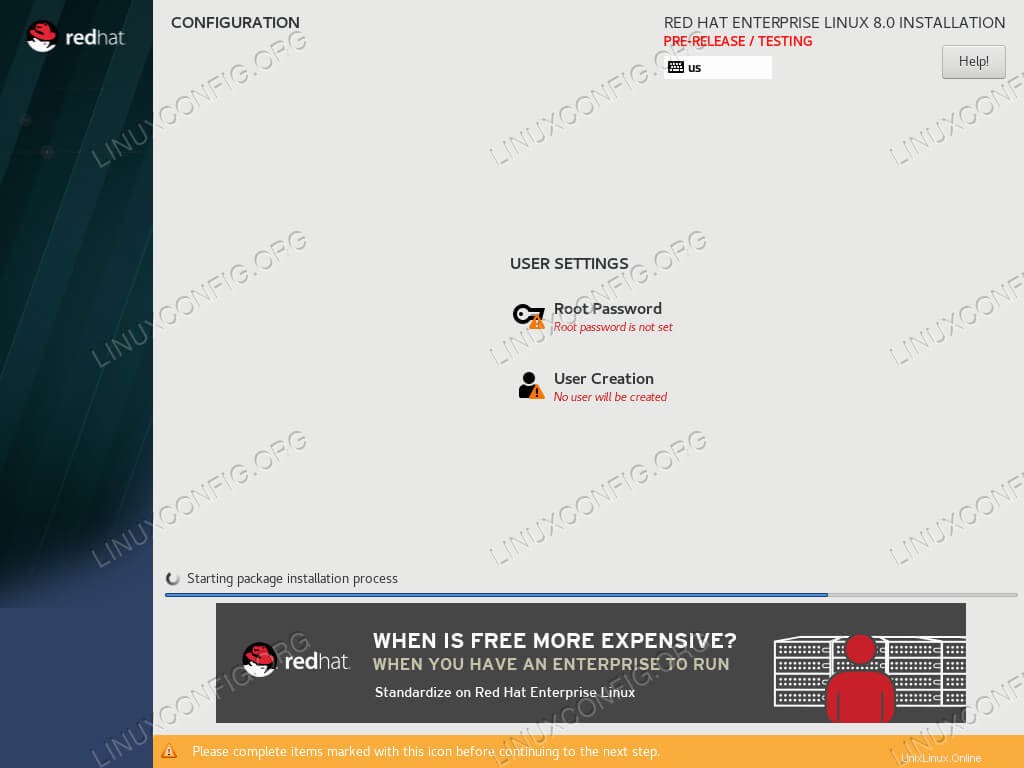 Instalace RHEL 8.
Instalace RHEL 8. Anaconda vás přenese na novou obrazovku, kde vám ukáže spouštění procesu instalace. Uprostřed obrazovky najdete možnosti nastavení hesla uživatele root a nastavení uživatele.
Klepněte na kořenový. Dvakrát zadejte požadované heslo uživatele root a potvrďte. Tím se na vašem systému nastaví účet root.
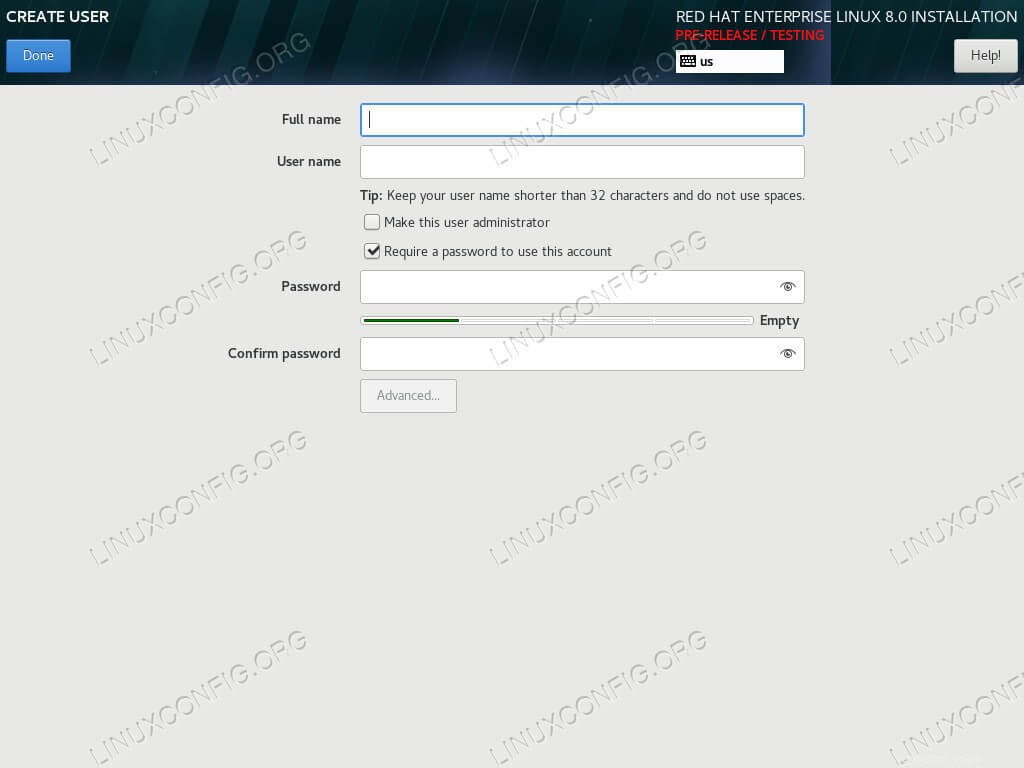 Nastavte RHEL 8 User.
Nastavte RHEL 8 User. Pak přeneste svou pozornost na běžného uživatele. Vyplňte své údaje. Vytvořte uživatelské jméno a heslo účtu. Až budete hotovi, potvrďte.
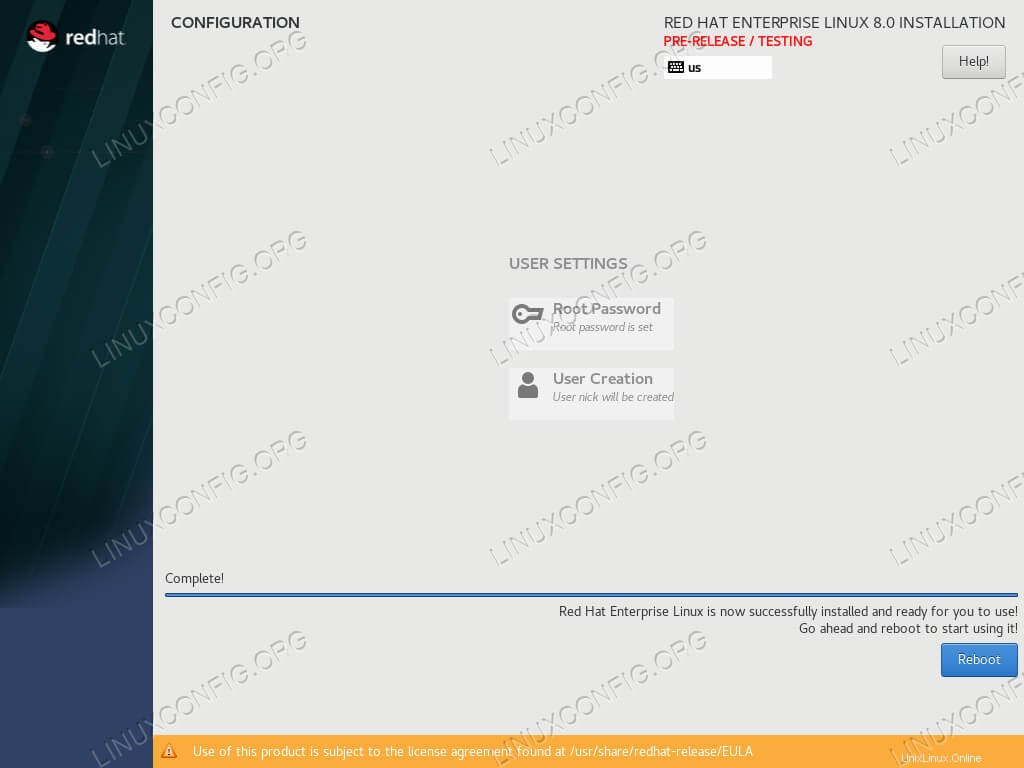 Instalace RHEL 8 dokončena.
Instalace RHEL 8 dokončena. Nyní se jen posaďte a počkejte, až RHEL dokončí instalaci. Po dokončení vám Anaconda předloží zprávu o úspěchu a tlačítko pro restartování počítače. Restartujte a začněte používat RHEL.
Závěr
Jste připraveni začít pracovat na RHEL 8. Pokud máte aktuální předplatné Red Hat, budete pravidelně dostávat aktualizace prostřednictvím správce balíčků.